Smartphone Apple iPhone : comment partager le mot de passe wifi avec ses proches ?

Vous souhaitez partager le code wifi iPhone directement depuis votre appareil mobile Apple vers le GSM d’un de vos proches se trouvant autour de vous ?
Cela est tout à fait possible. Effectivement…
La technologie wifi possède tellement d’avantages que l’on ignore par exemple, comment connecter une imprimante en wifi avec mon téléphone ou partager une photo, vidéo en passant par le wifi etc, et cela notamment lorsque celle-ci est associée aux appareils de la firme de Cupertino.
Vous l’aurez compris, cette astuce iPhone concerne uniquement les téléphones portables et tablettes de la marque Apple.
Le partage de connexion internet depuis votre terminal iPhone est accompagné de votre mot de passe. Vous avez la possibilité de modifier le mot de passe initial tant que celui-ci comporte au minimum 8 caractères.
Depuis quelque temps, il est également possible de partager un code wifi iPhone avec un autre modèle d’Apple.
En effet, après avoir vérifié que chacun des appareils figure dans le carnet d’adresse de l’un et de l’autre, d’autres prérequis sont nécessaires afin de partager le mot de passe du réseau sans fil wi-fi sans accroc.
Découvrons ensemble dans cet article comment partager le code wifi iPhone en toute simplicité !
Tout d’abord, pensez à activer le wifi
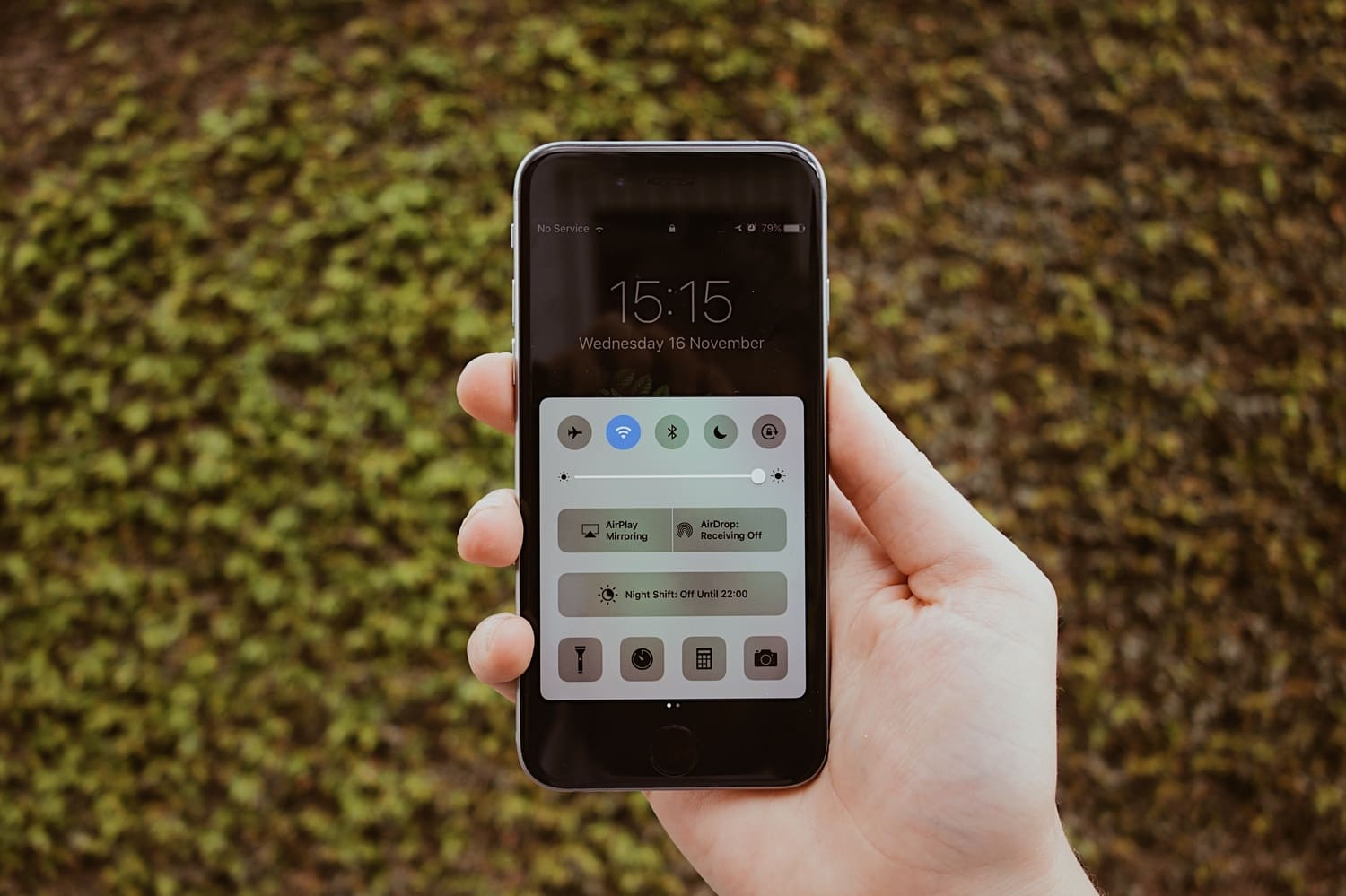
Il n’y a rien de plus facile que d’activer la connexion wi-fi sur un iPhone.
En effet, il existe deux manières d’activer la connexion internet sans fil.
La première consiste à faire glisser son doigt depuis le bas de l’écran vers le haut afin que les différentes options de réglages apparaissent (mode avion, wifi, Bluetooth, luminosité de l’écran, torche, appareil photo, lecteur audio, etc). Il vous suffira tout simplement d’appuyer sur le spot wifi pour l’activer.
La deuxième méthode qui permet l’activation de la connexion wifi nécessite de passer par le menu « Réglages ». Une fois dans les paramètres de l’iPhone, cliquez sur « Wifi », puis faites glisser le curseur vers la droite pour activer ce dernier. Le curseur devra être affiché en vert.
Effectuez cette opération sur les deux appareils concernés.
Puis, activez également le Bluetooth
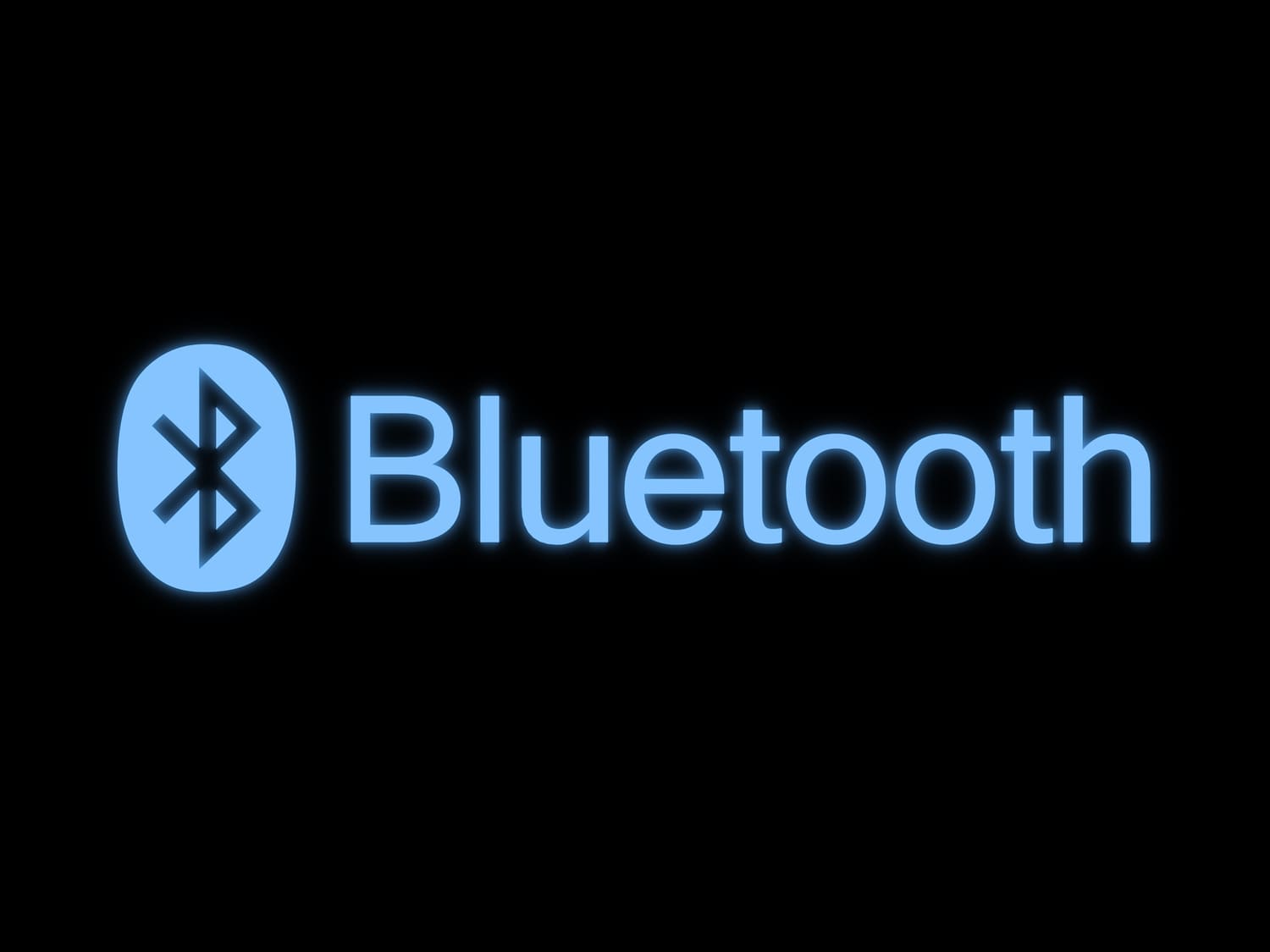
Oui, le Bluetooth doit être également actif sur les deux terminaux pour pouvoir partager le mot de passe de la connexion sans fil.
Ne vous inquiétez pas, cette manipulation n’est pas plus compliquée que la précédente (l’accès wifi).
Pour cela, veuillez suivre les instructions ci-dessous :
- Dirigez-vous dans le menu « Réglages »
- Sélectionnez l’onglet « Bluetooth »
- Faites glisser le curseur vers la droite pour activer celui-ci.
Il existe une deuxième méthode plus rapide, qui consiste, comme pour l’activation de la connexion sans fil wifi, à faire apparaître le « Centre de contrôle » en faisant glisser son doigt sur l’écran de bas en haut.
Voilà, à présent, les deux appareils disposent d’une connexion wi-fi et Bluetooth active.
Ensuite, les deux appareils doivent fonctionner sous le système d’exploitation iOS 11

Le dernier prérequis concerne le système d’exploitation. En effet, les appareils concernés par l’échange du mot de passe réseau wifi devront obligatoirement disposer au minimum de la mise à jour iOS 11.
Vous retrouverez tous les appareils Apple compatibles sur le site officiel de la marque.
Enfin, passons aux choses sérieuses…
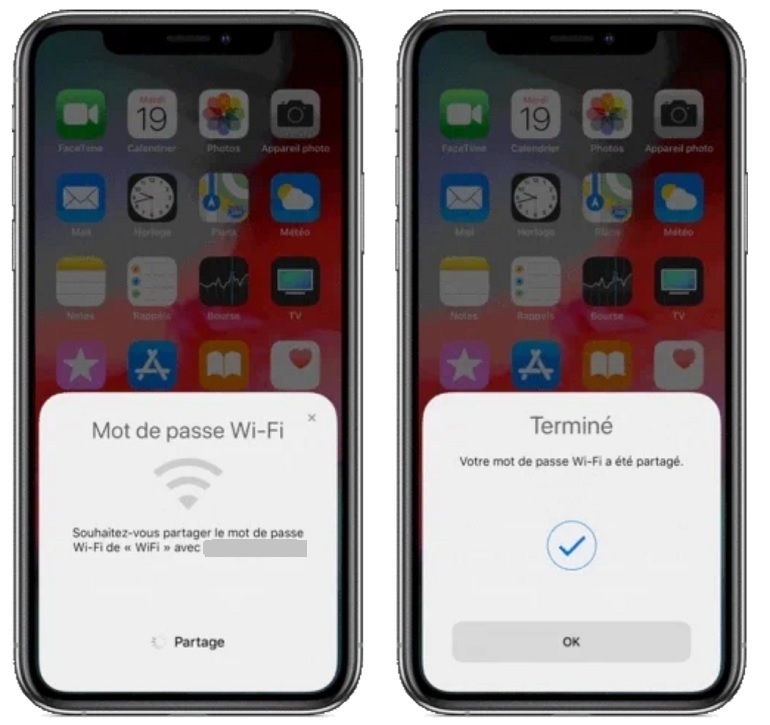
Une fois que toutes les conditions précédemment citées ont été réunies, alors vous pourrez enfin transférer le mot de passe du partage wifi.
Pour cela, suivez les étapes ci-dessous :
- Tout d’abord, l’appareil émetteur doit être connecté au réseau 3G, 4G ou 5G
- Placez les appareils côte à côte
- À partir du smartphone de votre ami, cochez votre réseau wi-fi se situant dans la liste des réseaux sans fil disponibles
- Un mot de passe vous sera demandé, ne touchez à rien
- Au même moment, sur votre terminal, un message intitulé « Souhaitez-vous partager le mot de passe wi-fi de… » apparaîtra
- Connectez le deuxième appareil en cliquant sur « Partager le mot de passe »
- Voilà, l’opération est terminée, votre contact est maintenant connecté sur le réseau de votre iPhone.
À présent, vous savez comment connecter deux appareils Apple via le partage de la clé réseau.
Désormais, lorsque cet ami souhaitera être connecté à votre réseau, il n’aura alors plus besoin de saisir manuellement la clé wifi. En effet, son smartphone se connectera automatiquement au vôtre.
Votre contact pourra alors rapidement se connecter à Internet, à l’image de certains points d’accès ou bornes wifi appelés également « hotspot », disponibles dans les lieux publics (aéroports, centres commerciaux, campus ou autres) qui offrent le wifi gratuit sans avoir à taper la clé de sécurité wifi.
Sachez tout de même que quelques-uns de ces réseaux wifi dits « gratuits » demandent une adresse mail valable pour se connecter. Lorsque que vous sélectionnez le réseau internet en question, vous êtes automatiquement redirigé vers la page d’authentification.
Si vous souhaitez accèder aux mots de passe des routeurs et points wifi auxquels vous vous êtes connecté auparavant, voici un tuto qui permet de récupérer ces codes-là :

Articles similaires :
- Double Tap iPhone
- Modifier activité Apple Watch
- Quel iPhone acheter ?
- Export SMS iPhone
- Comment préserver sa batterie iPhone ?
- Personnaliser ses widgets
- Comment localiser ses AirPods, AirPods Pro et AirPods Max ?
- Comment réinitialiser des AirPods, AirPods Pro et AirPods Max ?
- AirDrop ne fonctionne pas
- Code iPhone oublié : comment réinitialiser ce dernier ?
- Astuce photo iPhone
- Mon iPhone ne charge plus
- Comment changer sa messagerie vocale sur iPhone ?
- Comment déverrouiller un iPhone indisponible ou iPad désactivé ?
- Aucun service iPhone
- Spam calendrier iPhone
- iMessage en attente d’activation
- Problème de partage de connexion sur iPhone
- Changer le nom de son iPhone
- Partage code wifi iPhone
- Rotation écran iPhone
- Comment synchroniser un iPhone et un Mac ?
- Verrouillage automatique iPhone : fonctionnements et astuces
- Presse-papier iPhone
- Numéro masqué iPhone : le guide pratique
- Comment débloquer un numéro de téléphone ?
- Trackpad bloqué sur Mac : remèdes et solutions
- Les AirPods sont-ils compatibles avec Android ?

Commentaires
Laisser un commentaire